欢迎使用Small PDF转换成WORD转换器,这里为您提供SmallPDF转换器最新资讯以及SmallPDF转换器 相关基础教程、使用技巧、软件相关知识、软件激活、升级及常见问题等帮助。
发布时间:2023-12-18 10:39:36
PDF文件可以在任何操作系统、任何设备上打开和查看,包括计算机、智能手机和平板电脑等。这是因为PDF文件的格式是一样的,不会因为不同的操作系统或软件而影响文件的格式和内容。也是因为上面这些特性,导致日常办公和学习过程中,多了很多将其它文档转成PDF格式的需求。那么,如何将其它文档转成PDF呢?请不要担心,下面就来介绍几个转换效果很好的方法,一起来看下吧。

方法一、使用移动功能转换
如今的移动设备已经越发智能了!有很多不用去App Store搜索也能找到的应用,只需输入相关关键词就可帮助你轻松实现文档转换成PDF。这些应用具备简单易懂的用户界面,能够理解和处理多种文档格式。
无论是手机还是平板电脑,只要握在手中,文档转换就可以随时随地实现,真的十分便捷呢!只不过需要注意的是,选择这个方法去转换的话,具体的效果想要查看可能不像在PC端那样,更能做出完美的修改。

方法二、选择专业软件转换
若您经常需进行文档格式转换,或许专业软件会是更好的选择。市面上这类软件繁多,功能强大而且易用。它们往往具备更多的自定义选项,例如添加水印、整理文档、减小文件体积等等。此外,这类软件还能高效处理大数量文件,为用户带来更高质且快速的转化效果。如果说您不确定哪一款恢复的效果较好,可以试试看“SmallPDFer”软件。
SmallPDFer是一款功能丰富的PDF转换器,除了常见的PDF格式转换功能以外,还可以帮助用户自动检测数字格式列表以及编辑、复制文字、合并、分割PDF、加密/解密PDF等。在目前的网络当中,大家可以轻松找到绿色版本,并且软件界面十分地简洁除此之外,还提供了强大的文档合并功能,操作方法还是特别简单的!
可以在电脑上打开“SmallPDFer”软件,如果说没有安装的话,需要从官方的渠道获取下载。首先,需要做的是选择一下具体的转换功能,目前它支持PDF与常见的Word、Excel、PPT等文档进行格式互转。然后,选择自己的方式,将需要转换的PDF文件添加到其中,做好相关的菜单设置以后,点击“开始转换”即可查看具体的转换效果了。
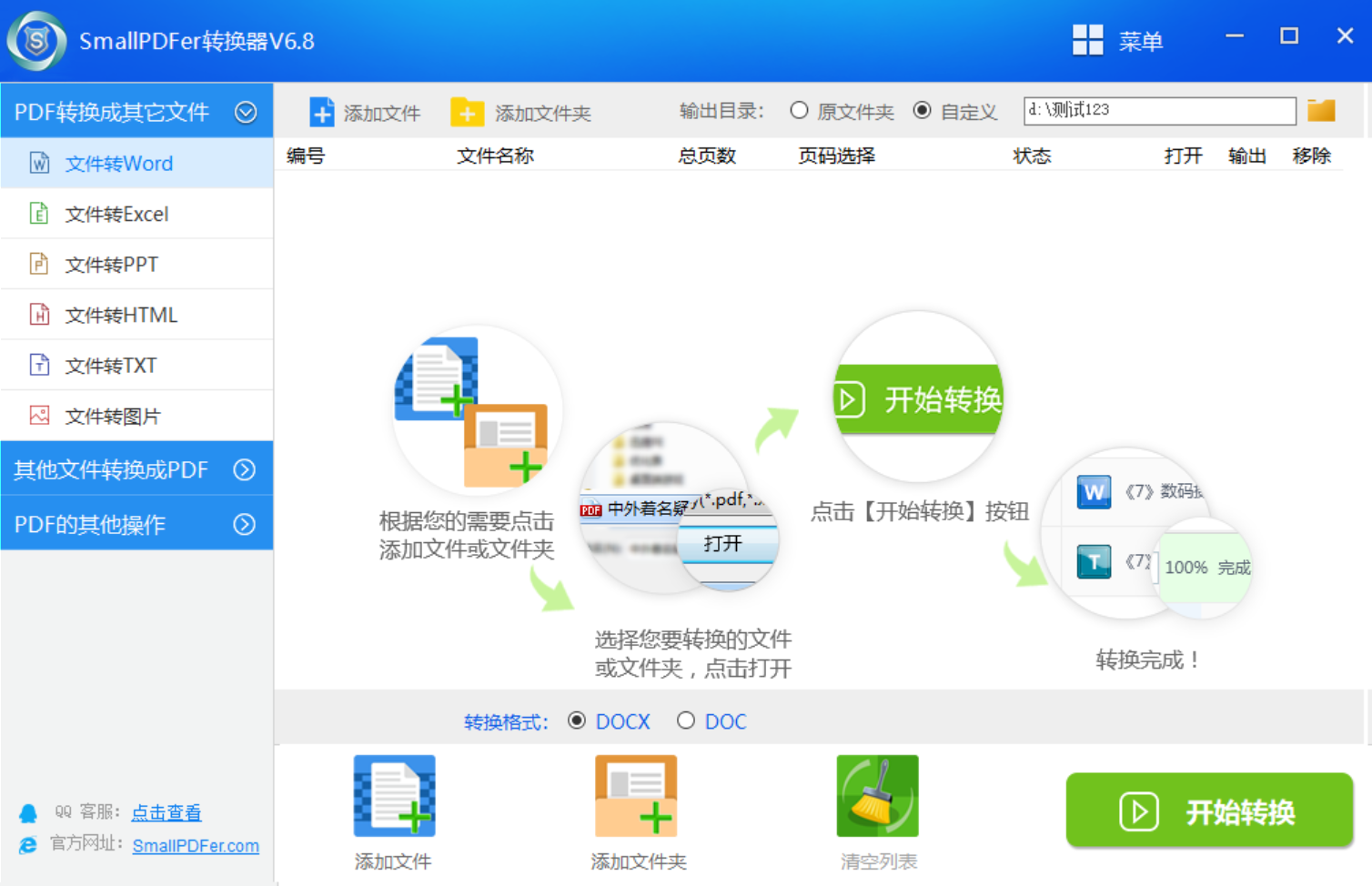
方法三、选择在线网页转换
当然了,在找寻把文档转化为PDF的便利方式时,不妨试试线上转换工具。只需通过搜索引擎挑选一家值得信赖的线上转换平台,根据指引将所需文档导入即可。这类工具常能兼容诸如Word、Excel、PowerPoint之类的常见文档格式。
上传完毕后,您可对板块尺寸、边缘空白等细节进行调整,最后轻轻单击“转换”按键,就能立即获得想要的PDF文件了。目前,选择在线网页转换的话,不仅能够解决其它文档转出PDF的问题,还可以为原本紧张的磁盘空间,做到轻松地缓解或彻底的解决。
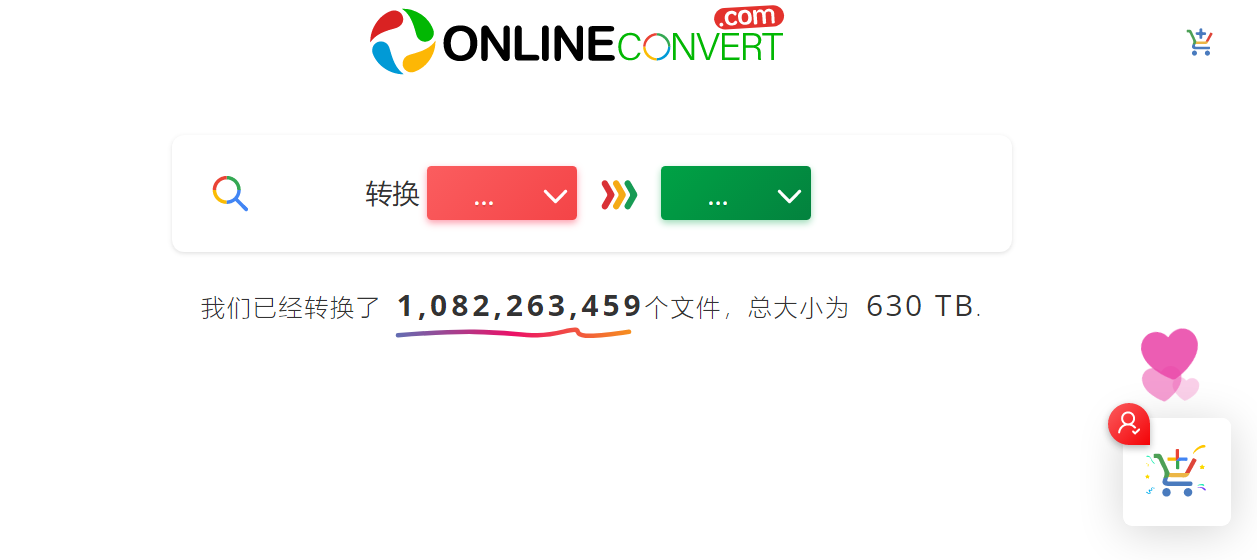
方法四、使用虚拟功能转换
除了上面分享的几个方法以外,想要成功地将其它文档转成PDF的操作,大家还可以选择一些其它的方法来完成。若是您暂无相应的在线转换工具或者专业的软件,手边却恰好拥有了一台打印机,那您不妨试试利用打印机虚拟机,轻松实现文档至PDF的快速转换哦!这种方法适用于所有可通过打印方式进行输出的文档。
首先,只需安装一款虚拟打印机驱动程序。接着,在打印设置对话框里,选取这款虚拟打印机作为目的地设备。最后,文件成功生成后,保存成PDF格式就大功告成啦~操作如此简便,适应面非常广泛哟。
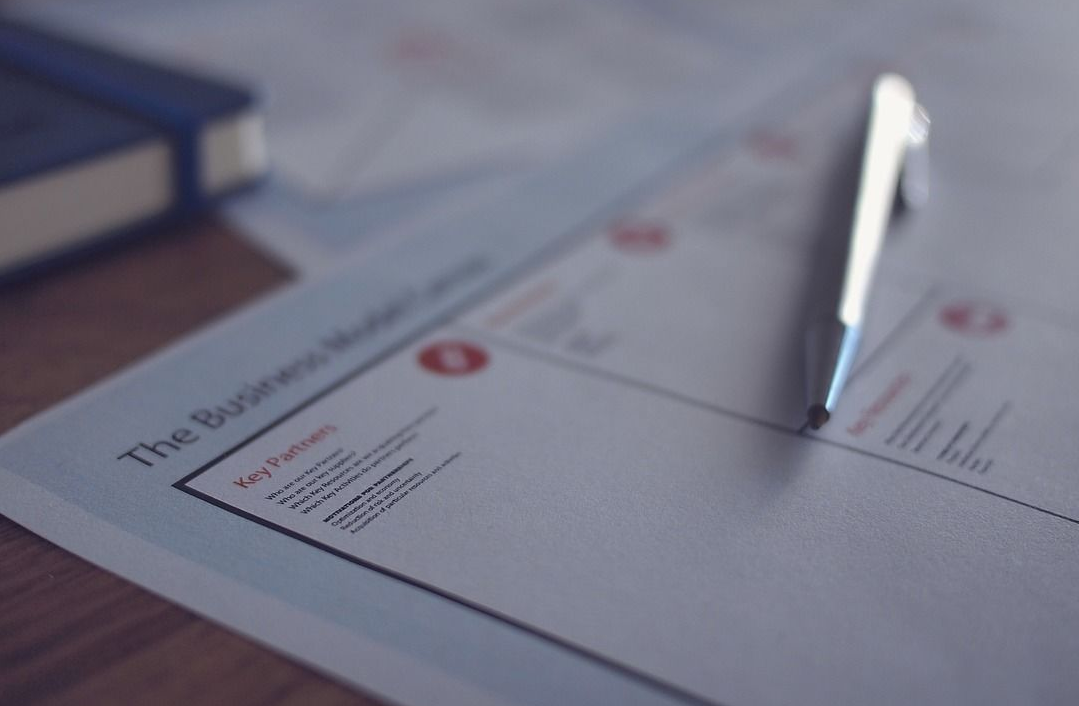
关于将其它文档转成PDF的方法,小编就为大家分享到这里了,希望您在看完之后,所遇到的问题都能够成功地被解决掉。最后总结下,如果说您当前还有在被类似的问题困扰着,可以根据您的需求与条件,选用最适宜的方法将文档转化成PDF吧!无论您是需要在线转换工具、专业软件、打印机虚拟机或是移动设备应用,它们都能协助您快速完成此项任务。期待这些信息能助您一臂之力,提升工作效率。温馨提示,如果您在使用SmallPDFer这款软件的时候遇到问题,请及时与我们联系,祝您其它文档转成PDF操作成功。